Xemel přichází s velkou novinkou – v nástroji teď můžete na vstupu zadat více produktových feedů, které Xemel zpracuje, připraví k další editaci, spojí a vygeneruje jeden výsledný výstupní feed. Slučovat nemusíte jen typizované feedy podle standardů jednotlivých porovnávačů a nákupních portálů. Díky speciální službě Custom feed zvládne Xemel zpracovat jakýkoliv váš feed.
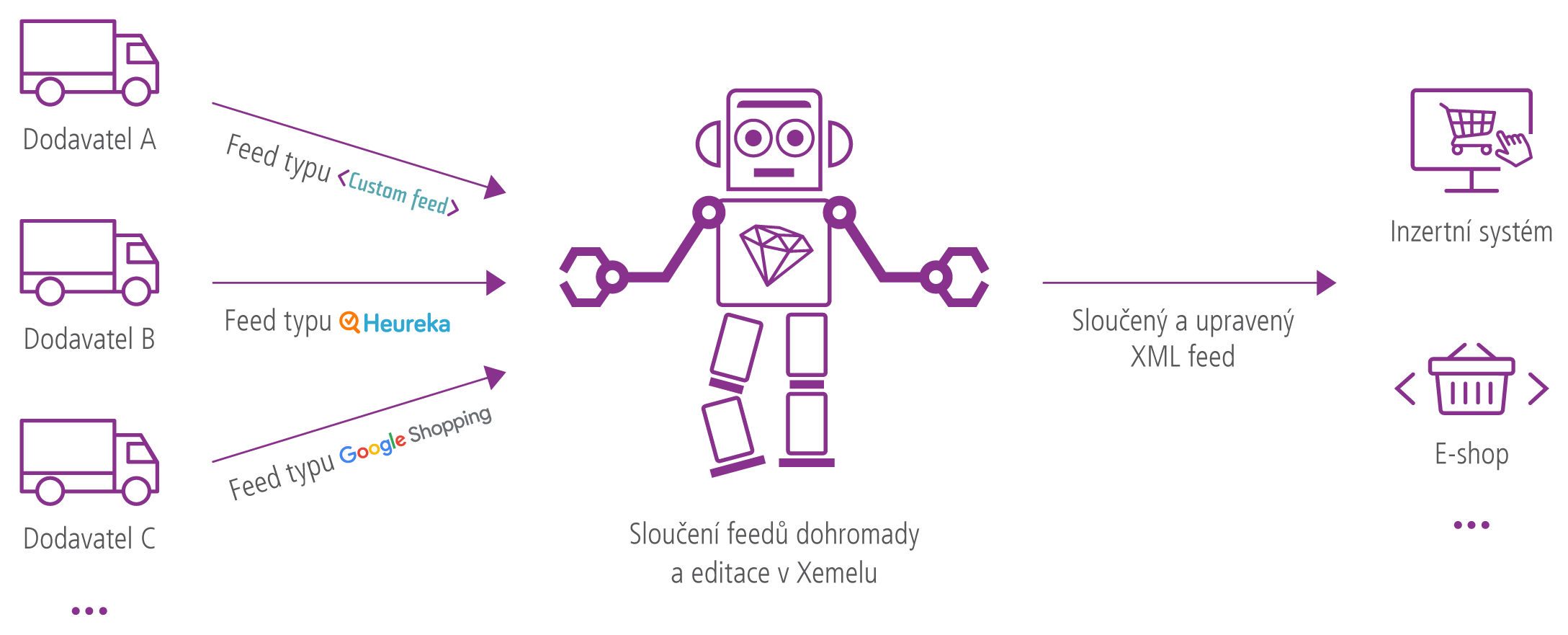
Jak přidat do Xemelu více datových feedů?
Krok 1: Přidání e-shopu
Pokud ještě v Xemelu nemáte přidaný e-shop, klikněte na „+ Přidat e-shop” nahoře v menu. Vyplňte URL vašeho e-shopu a název e-shopu, který se bude zobrazovat v Seznamu e-shopů a všude jinde v Xemelu. Pak pokračujte přidáním feedů.
Pokud už e-shop máte přidaný, klikněte na „+ Přidat feed” na úrovni daného e-shopu.
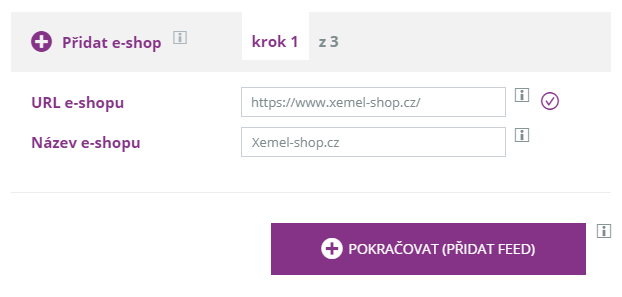
Krok 2: Přidání vstupních feedů
Ve formuláři zvolte možnost Spojit více vstupních feedů.
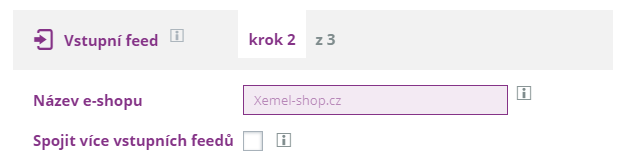
Vyskočí na vás informační pop-up s vysvětlením, jak spojení feedu provést. Až se seznámíte s postupem, potvrďte informační okno tlačítkem Rozumím.
Pojmenujte si první vstupní feed. Názvy vstupních feedu vám usnadní orientaci v Přehledu feedů a při práci v části Editace feedu.
Dále vyberte typ vstupního feedu, jeho URL a spusťte automatické stahování feedu.
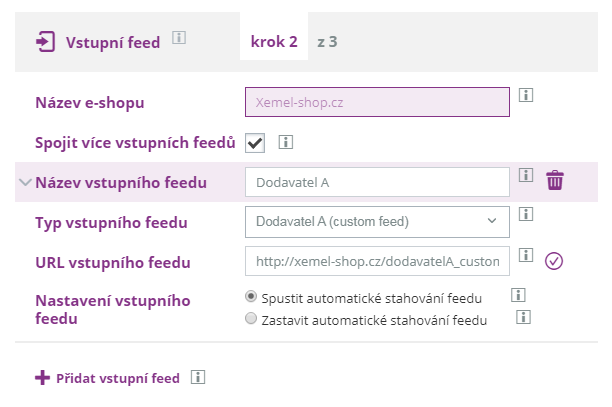
Tip:
Xemel umí zpracovat jakýkoliv produktový feed, i když ho třeba nenajdete mezi podporovanými typy produktových feedů. Stačí si nechat definovat Custom feed, tedy datový feed v jakékoliv podobě, kterou potřebujete. V případě zájmu o Custom feed nás kontaktujte na info@xemel.cz.
Nově definovaný Custom feed lze použít na vstupu i výstupu Xemelu. Veškeré podrobnosti o službě se dozvíte v našem článku o Custom feedu.
Další formuláře pro ostatní vstupy přidávejte pomocí tlačítka „+ Přidat vstupní feed”. Pomocí ikonky koše zase můžete jednotlivá formulářová pole pro daný vstup odstranit.
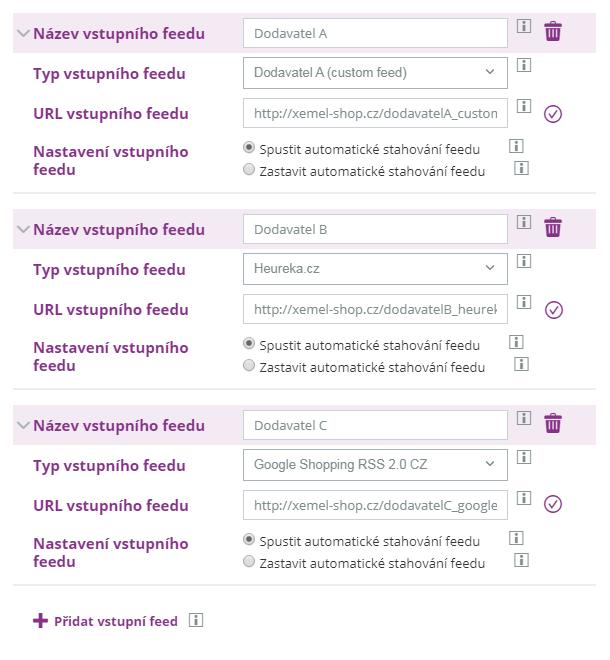
Krok 3: Definování výstupního feedu
V rámci stejného okna definujte také výstup feedu, jeho název, typ výstupního feedu (např. typ srovnávače, pro který feed připravujete) a zvolte možnost Spustit automatické generování feedů.
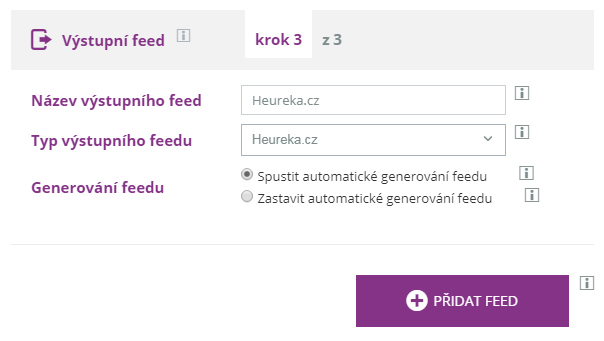
Po přidání feedu jsou feedy připraveny k editaci.

Vstupní feedy sloučíme a změny provedené v Xemelu aplikujeme na výstupní feed. Ten pak nezapomeňte nahrát do administrace daného inzertního systému nebo e-shopu. Jen tak se budou úpravy provedené v Xemelu propisovat do srovnávače.
Nastavení feedů
Po přidání můžete nastavení feedů kdykoliv změnit pomocí tlačítka Nastavení na úrovni daného feedu.
Přehled feedů
S implementací spojovače feedů jsme museli přepracovat i Přehled feedů. Přehled jsme rozdělili do tří částí: Vstupní feed, Xemel, Výstupní feed. Na změny v Přehledu feedů se zaměříme v 2. díle této série.
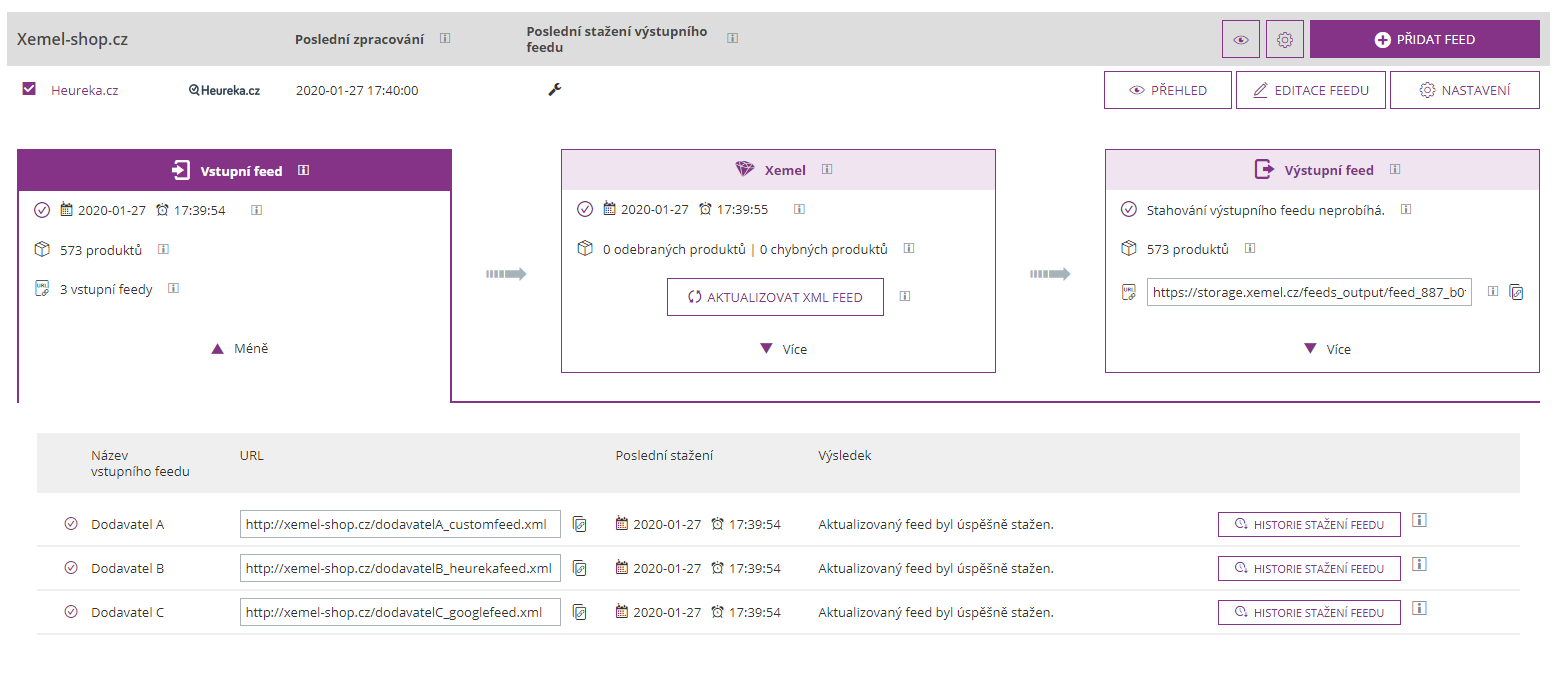
Chcete vědět více o možnostech spojení vstupních feedů? Napište nám na info@xemel.cz nebo nám rovnou zavolejte na 800 77 99 77.
SERIÁL Spojovač XML feedů:
- Díl 1. – Spojovač XML feedů: Jak přidat do Xemelu více feedů na vstupu?
- Díl 2. – Spojovač XML feedů: Nový vylepšený přehled feedů
- Díl 3. – Spojovač XML feedů: Editace feedů

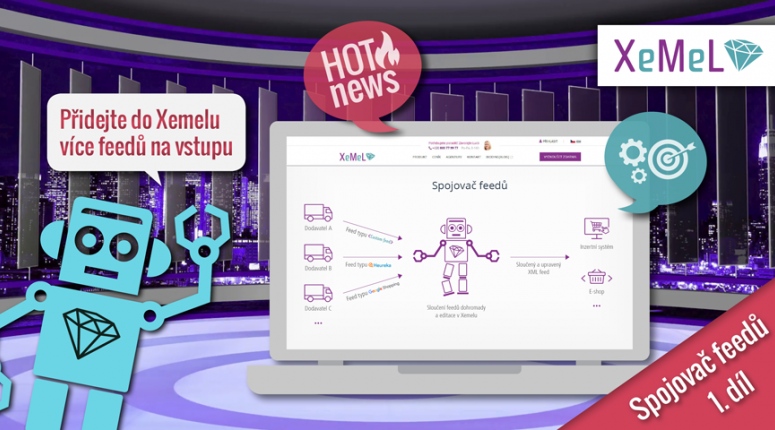
Comments are closed.